'>
Jos olet juuri päivittänyt Windows 10: een tai asentanut Windows 10: n uudelleen, kannattaa ehkä päivittää video-ohjaimet. Jos tietokoneesi on hidas, voit yrittää päivittää näytönohjaimet tietokoneen suorituskyvyn parantamiseksi. Jos tietokoneessasi ilmenee ongelmia videoajuriongelmien vuoksi, kannattaa ehkä päivittää ohjaimet. Mistä tahansa syystä voit päivittää video-ohjaimet helposti .
Siellä on kolme tapoja päivittää video-ohjaimet. Voit valita haluamasi menetelmän, mutta huomaa, että kaikki menetelmät eivät varmasti toimi. Jos yksi menetelmä ei toimi, kokeile toista tapaa, kunnes päivität video-ohjaimet onnistuneesti.
- Päivitä video-ohjaimet Windows Update -sovelluksen kautta
- Lataa ja asenna uudet ohjaimet valmistajilta
- Päivitä video-ohjaimet automaattisesti
Tapa 1: Päivitä video-ohjaimet Windows Update -sovelluksen kautta
Voit ladata ja asentaa uudet video-ohjaimet Windows Update -sovelluksen kautta. Noudata seuraavia ohjeita:
1) Paina näppäimistöllä Windows-logo avain ja R -näppäintä samanaikaisesti Juosta komento.
2) Tyyppi devmgmt.msc ja paina Tulla sisään avataksesi Laitehallinnan.

3) Laajenna Laitehallinnassa Näytön sovittimet kategoria. Napsauta hiiren kakkospainikkeella näytönohjainta ja valitse Päivitä ohjain (Joissakin tapauksissa tämä voi olla Päivitä ohjainohjelmisto).
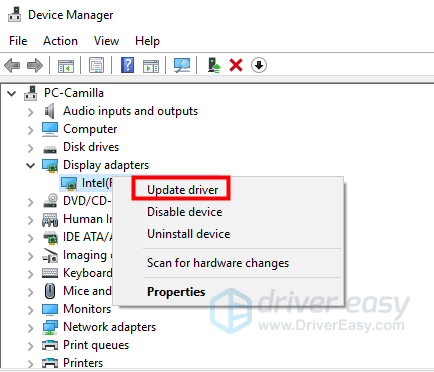
4) Ponnahdusikkunassa näet kaksi vaihtoehtoa. Klikkaus Etsi päivitettyä ohjainohjelmistoa automaattisesti . Sitten Windows löytää ja asentaa ohjaimet videolaitteellesi automaattisesti.
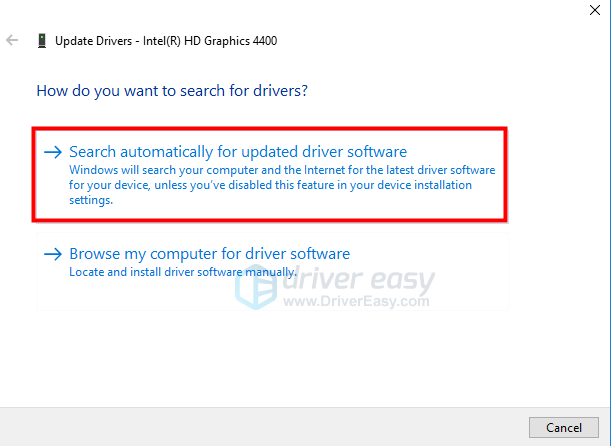
Toista yllä olevat vaiheet päivittääksesi ohjaimet jokaiselle näytönohjaimelle, jos olet asentanut useita näytönohjaimia.
Tapa 2: Lataa ja asenna uudet ohjaimet valmistajilta
Voit ladata ja asentaa ohjaimet manuaalisesti, jos tiedät mitä olet tekemässä. Sekä PC- että laitevalmistajat tarjoavat ohjaimia. Jos käytät valmiiksi asennettua työpöytää tai kannettavaa tietokonetta, on suositeltavaa mennä tietokoneen valmistajan verkkosivustolle, koska ne mukauttavat ohjaimen. Jos olet rakentanut työpöydän itse tai jos tietokoneen valmistaja ei tarjoa tarvitsemiasi uusia video-ohjaimia, voit ladata ohjaimet näytönohjaimen valmistajalta.
Lataa video-ohjaimet PC-valmistajilta:
Jotta voit ladata oikeat ohjaimet PC-valmistajilta, sinun on hankittava PC-mallin nimi ja erityinen käyttöjärjestelmä (Windows 10 32-bittinen tai Windows 10 64-bittinen). Sitten voit ladata ohjaimet osoitteesta TUKI sivun.
Jos et tiedä PC-mallinimeä tai Windows 10 -versiota, voit selvittää sen tarkistamalla Järjestelmätiedot. Toimi seuraavasti:
1) Paina näppäimistöllä Windows-logo avain ja R -näppäintä samanaikaisesti käynnistääksesi komennon.
2) Tyyppi msinfo32 ja napsauta OK . Sen jälkeen Järjestelmätiedot-ikkuna avautuu.
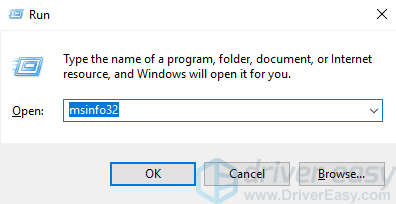
3) Järjestelmämalli on PC-mallin nimi. Minun tapauksessani PC-malli on Vostro 3900.

Järjestelmän tyyppi on tietty Windows-versio. Minun tapauksessani versio on Windows 10 64-bit.
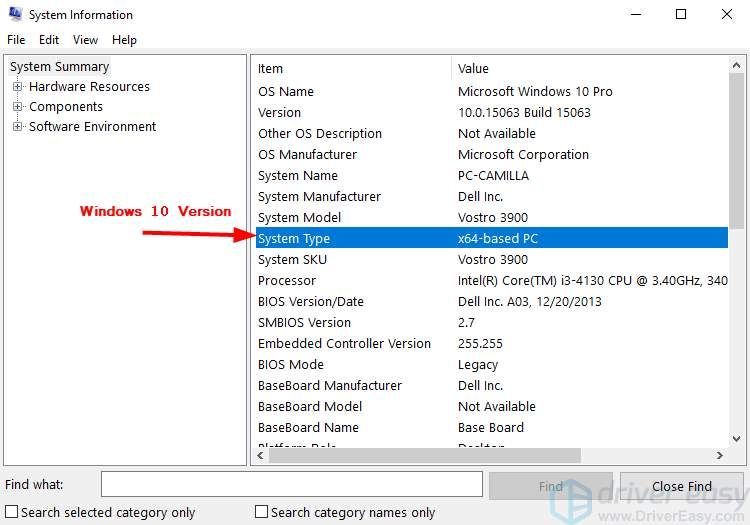
Lataa näytönohjaimet näytönohjaimen valmistajilta:
Jotta voit ladata oikeat ohjaimet näytönohjaimen valmistajalta, sinun on tiedettävä näytönohjaimen malli ja tietty Windows-versio. Sitten voit ladata ohjaimet TUKI sivu.
Jos et ole varma asennetusta näytönohjaimesta, voit tarkistaa sen Laitehallinnasta. Seuraa alla olevia ohjeita. Jos et ole varma, mikä Windows 10 -versio on, katso ohjeita Lataa video-ohjaimet PC-valmistajilta saada tietoja.
1) Paina näppäimistön Windows-näppäintä ja R-näppäintä samanaikaisesti Juosta komento.
2) Tyyppi devmgmt.msc ja paina Tulla sisään avataksesi Laitehallinnan.

3) Laajenna Näytön sovittimet luokka, saat näytönohjaimen mallinimen. Jos olet asentanut useita grafiikkakortteja, näet tämän haaran alla useita kohteita.
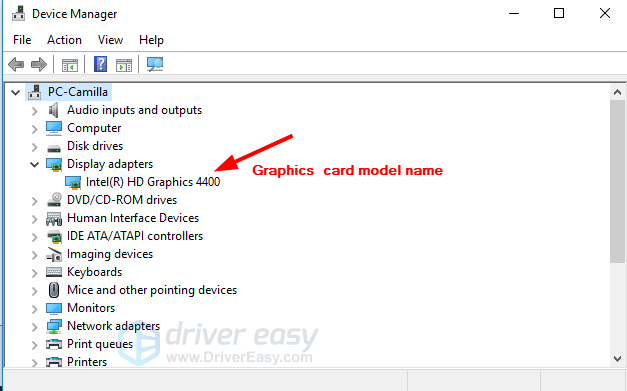
Tapa 3: Päivitä video-ohjaimet automaattisesti
Jos sinulla ei ole aikaa, kärsivällisyyttä tai tietotaitoa videoasemien manuaaliseen käyttöön Windows 10: ssä, voit tehdä sen automaattisesti Kuljettajan helppo .
Driver Easy tunnistaa järjestelmän automaattisesti ja löytää sille oikeat ohjaimet. Sinun ei tarvitse tietää tarkalleen, mitä järjestelmää tietokoneesi käyttää, sinun ei tarvitse vaarantaa väärän ohjaimen lataamista ja asentamista, eikä sinun tarvitse huolehtia virheestä asennettaessa.
Voit päivittää ohjaimesi automaattisesti joko Free Easy- tai Pro-versiolla. Mutta Pro-versiolla se vie vain 2 napsautusta:
1) ladata ja asenna Driver Easy.
2) Suorita Driver Easy ja napsauta Skannaa nyt . Driver Easy skannaa sitten tietokoneesi ja havaitsee mahdolliset ohjaimet.
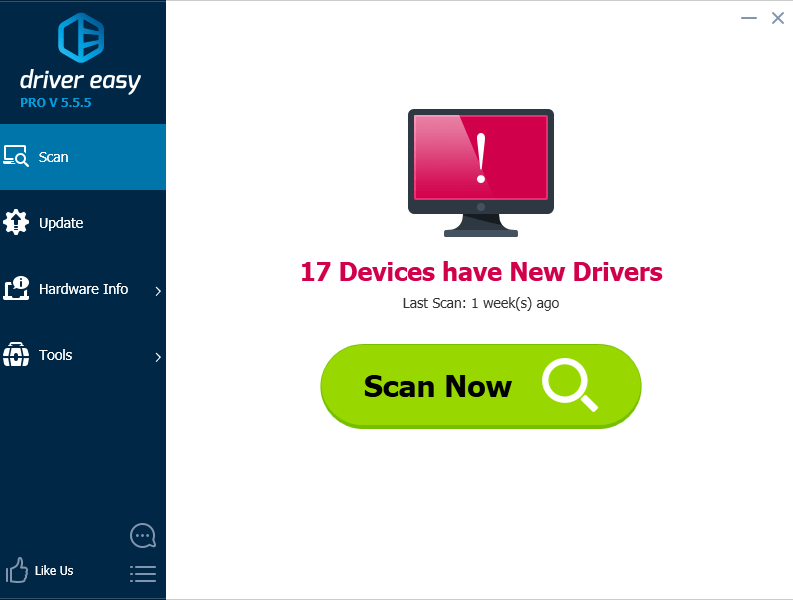
3) Napsauta Päivittää -painike grafiikkaohjaimen vieressä ladataksesi ja asentamalla automaattisesti tämän ohjaimen oikean version (voit tehdä sen ILMAISEKSI). Tai napsauta Päivitä kaikki ladata ja asentaa oikean version automaattisesti kaikki ohjaimet, jotka puuttuvat tai ovat vanhentuneet järjestelmästäsi (tämä edellyttää Pro-versiota - sinua kehotetaan päivittämään, kun napsautat Päivitä kaikki).
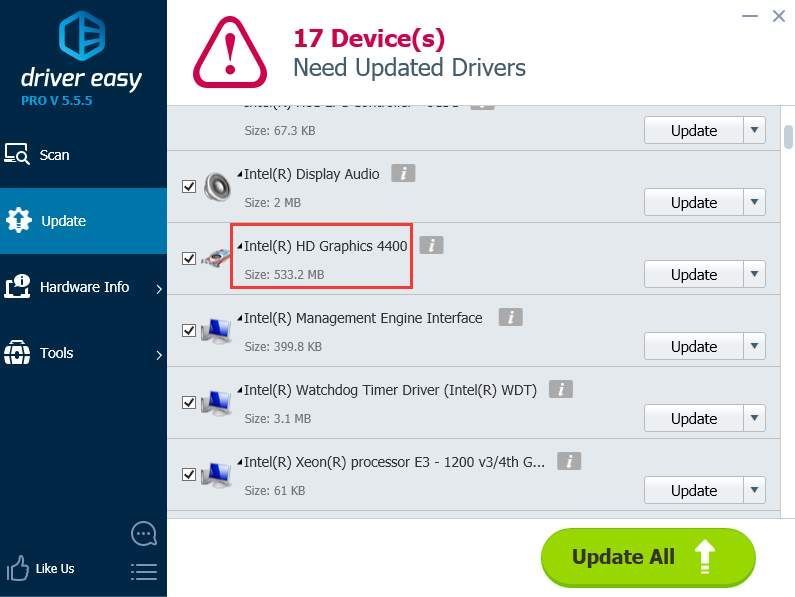
Toivottavasti voit päivittää video-ohjaimet onnistuneesti tämän viestin vinkkien avulla. Jos sinulla on kysyttävää, kommentoi alla. Olemme iloisia saadessamme ehdotuksia ja ideoita. Kiitos lukemisesta.


![[Ratkaistu] HyperX Cloud Stinger Mic ei toimi](https://letmeknow.ch/img/sound-issues/70/hyperx-cloud-stinger-mic-not-working.jpg)



